Konica-minolta MINOLTAFAX 2800 User Manual
Browse online or download User Manual for Printers Konica-minolta MINOLTAFAX 2800. Konica Minolta MINOLTAFAX 2800 Benutzerhandbuch
- Page / 40
- Table of contents
- BOOKMARKS




- Inhaltsverzeichnis 1
- IVZ-2 PCL5e 2
- 1 Einleitung 3
- Einleitung 4
- 1-2 PCL5e 4
- 2 Anschlüsse 5
- 2-2 PCL5e 6
- 2.2 Anschlussmöglichkeiten 7
- Anschlüsse 10
- 2-6 PCL5e 10
- 3 Installation der Software 11
- Installation der Software 28
- 3-18 PCL5e 28
- 4 Drucker einrichten 29
- Eingabe Drucker ? 31
- 31
- OK=Ja / oder 1-5 31
- Drucker einrichten 32
- 4-4 PCL5e 32
- Übersicht Symbole 32
- 4-6 PCL5e 34
- Übersicht Schriftarten 34
- Zeilenanzahl= 64 35
- OK=Ja (Lösch=Nein) 35
- Mai. 09 13:00 100% 35
- -Schriftbild unten 35
- 4-8 PCL5e 36
- 5 Fehlerbehebung 37
- Fehlerbehebung 38
- 5-2 PCL5e 38
- 6 Anhang 39
- 6-2 PCL5e 40
Summary of Contents
PCL5e IVZ-1Inhaltsverzeichnis1 Einleitung1.1 Systemvoraussetzungen...1 - 1Marken ...
2Anschlüsse2-6 PCL5e
Installation der Software3PCL5e 3-13 Installation der Software3.1 Installation unter Windows 95✎VorbereitungSchalten Sie ihren PC und das Minoltafax 2
3Installation der Software3-2 PCL5e3Klicken Sie auf Neuer Drucker.Der Assistent für die Druckerin-stallation wird geöffnet.4Klicken Sie auf Weiter.5Kl
Installation der Software3PCL5e 3-37Geben Sie den folgenden Pfad ein: D:(CD-Laufwerk)\Driver\Win9x\D\PCL5e8Klicken Sie OK.9Klicken Sie Weiter, um den
3Installation der Software3-4 PCL5e12Zum Abschluss der Installation können Sie eine Testseite aus-drucken. Damit können Sie die richtige Installation
Installation der Software3PCL5e 3-53.2 Installation unter Windows 98✎VorbereitungSchalten Sie ihren PC und das Minoltafax 2800/3800 aus, bevor sie die
3Installation der Software3-6 PCL5e3Klicken Sie auf Neuer Drucker.Der Assistent für die Druckerin-stallation wird geöffnet.4Klicken Sie auf Weiter.5Kl
Installation der Software3PCL5e 3-77Geben Sie den folgenden Pfad ein: D:(CD-Laufwerk)\Driver\Win9x\D\PCL5e8Klicken Sie OK.9Klicken Sie Weiter, um den
3Installation der Software3-8 PCL5e12Zum Abschluss der Installation können Sie eine Testseite aus-drucken. Damit können Sie die richtige Installation
Installation der Software3PCL5e 3-93.3 Installation unter Windows NT 4.0✎VorbereitungSchalten Sie ihren PC und das Minoltafax 2800/3800 aus, bevor sie
IVZ-2 PCL5e
3Installation der Software3-10 PCL5e4Klicken Sie auf Weiter.?Wollen Sie einen Netzwerk-drucker installieren?➜ Klicken Sie in diesem Fall auf Druck-Ser
Installation der Software3PCL5e 3-119Klicken Sie Weiter, um den angegebenen Drucker zu bestätigen.10Geben Sie einen Namen ein un-ter dem der Drucker i
3Installation der Software3-12 PCL5eJetzt werden die Dateien von der CD auf Ihren Computer kopiert und das Icon für den neuen Drucker wird im Fenster
Installation der Software3PCL5e 3-133.4 Installation unter Windows 2000✎VorbereitungSchalten Sie ihren PC und das Minoltafax 2800/3800 aus, bevor sie
3Installation der Software3-14 PCL5e3Doppel-klicken Sie auf Neuer Drucker.Der Assistent für die Druckerin-stallation wird geöffnet.4Klicken Sie auf We
Installation der Software3PCL5e 3-157Legen Sie die Installations-CD in Ihr CD Laufwerk ein und klicken Sie auf Datenträger.8Geben Sie den folgenden Pf
3Installation der Software3-16 PCL5e12Wenn andere Nutzer im Netz-werk diesen Drucker auch benutzen sollen, markieren Sie Freigeben als und geben Sie e
Installation der Software3PCL5e 3-17Jetzt werden die Dateien von der CD auf Ihren Computer kopiert und das Icon für den neuen Drucker wird im Fenster
3Installation der Software3-18 PCL5e
Drucker einrichten4PCL5e 4-14 Drucker einrichtenMit Hilfe des Druckertreibers können Sie verschiedene Einstellungen an dem Drucker vornehmen. Es sind
Einleitung1PCL5e 1-11 Einleitung1.1 SystemvoraussetzungenMicrosoft Windows ® 95Microsoft Windows ® 98Microsoft Windows ® NT4.0Microsoft Windows ® 2000
4Drucker einrichten4-2 PCL5e2Klicken Sie auf Einstellungen und Drucker. Das Fenster Drucker wird geöffnet.3Klicken Sie mit der rechten Maustaste auf d
Drucker einrichten4PCL5e 4-34.2 Einstellungen über den DruckerEinige Einstellungen können Sie auch direkt am Drucker vornehmen. SymbolsatzMit dieser F
4Drucker einrichten4-4 PCL5eÜbersicht SymboleCode Zeichensatz Code ZeichensatzISO60 ISO60: Dänisch/Norwegisch PC-8Tk PC-TurkishDeskTop DeskTop PC-1004
Drucker einrichten4PCL5e 4-5Schriftarten des DruckersDen internen Schriften des Druckers ist eine Nummer zugeteilt. Sollte der PC dem Drucker keine Sc
4Drucker einrichten4-6 PCL5eÜbersicht SchriftartenFolgende Schriften sind verfügbar:Nr. Schriftart Code Zeichensatz1 Courier 24 Garamond Semibold2 CG
Drucker einrichten4PCL5e 4-7ZeilenanzahlMit dieser Funktion können Sie die Anzahl der Zeilen, die der Drucker pro Seite ausdrucken soll, auswählen. Pr
4Drucker einrichten4-8 PCL5e
Fehlerbehebung5PCL5e 5-15 FehlerbehebungMeldung Beschreibung Maßnahme*Achtung* Kein PapierDie Papierkassette ist leer. Legen Sie Papier nach.*Achtung*
5Fehlerbehebung5-2 PCL5e
Anhang6PCL5e 6-16 Anhang6.1 Technische DatenNicht bedruckbarer BereichDie schraffierten Flächen können nicht bedruckt werden.PCL5eAuflösung 600 dpiGes
1Einleitung1-2 PCL5e
6Anhang6-2 PCL5e
Anschlüsse2PCL5e 2-12 Anschlüsse2.1 Anschlußkabel✎VorbereitungSchalten Sie ihren PC und das Minoltafax 2800/3800 aus, bevor sie die Kabel anschließen.
2Anschlüsse2-2 PCL5e8 Data 7 26 GND9 Data 8 (MSB) 27 GND10 -Ack 28 GND11 Busy 29 GND12 PError 30 GND13 Select 31 -Init14 -AutoFd 32 -Fault15 N.C. 33
Anschlüsse2PCL5e 2-32.2 AnschlussmöglichkeitenSie können das Faxgerät mit einem PC oder über ein Netzwerk betreiben.Anschluss an den PC1Setzen Sie den
2Anschlüsse2-4 PCL5eAnschluss an ein LAN Netz über PC✎LAN AnschlüsseDas Minoltafax kann jeweils nur mit einer LAN Karte (E-Mail oder Netzwerk Drucker)
Anschlüsse2PCL5e 2-5Anschluss direkt an ein LAN Netz ➜ Schliessen Sie das Faxgerät direkt an das LAN Netz mit dem bei-gefügten CAT5 Kabel an. Für dies
More documents for Printers Konica Minolta MINOLTAFAX 2800

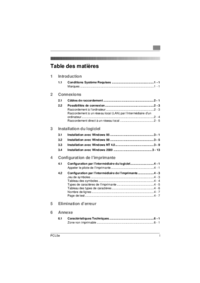



 (2 pages)
(2 pages)
 (134 pages)
(134 pages)







Comments to this Manuals